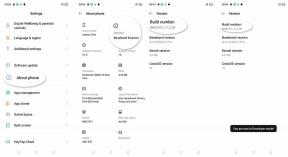Поправка: Dota 2 заекване, изоставане или замръзване в играта
разни / / January 31, 2022
Намерихте ли за предизвикателство да играете Dota 2 на вашето устройство? Е, много потребители се оплакват, че има много проблеми, които възникват в играта след скорошната актуализация, като заекване, изоставане или замръзване в играта.
Въпреки това, освен това, говоренето за Dota 2 е една от най-невероятните игри. Има голямо разнообразие от геймплей, изучаващ нови умения сред хиляди герои. Най-важното е, че новите герои също постоянно се актуализират, което прави играта много по-вълнуваща. Това е дългогодишна класика, която никога не отегчава и непрекъснато се развива.
Както и да е, сега не се притеснявайте, защото ние сме тук с някои най-добри поправки, които ще ви помогнат да се отървете от заекването, изоставането или замръзването, докато играете Dota 2. Затова нека започнем с ръководството.

Съдържание на страницата
-
Как да коригирате заекването, изоставането или замръзването на Dota 2 в играта
- Поправка 1: Проверете минималните изисквания
- Поправка 2: Рестартирайте системата си
- Поправка 3: Актуализирайте драйвера на вашия графичен процесор
- Поправка 4: Проверете за актуализация на системата
- Поправка 5: Затворете фоновите приложения
- Поправка 6: Променете своя план за захранване
- Поправка 7: Променете настройките на прокси сървъра
- Поправка 8: Изчистете кеша на Steam и бисквитките
- Поправка 9: Преинсталирайте играта Dota 2
- От бюрото на автора
Как да коригирате заекването, изоставането или замръзването на Dota 2 в играта
Тук споменахме някои поправки, които ще ви помогнат да се отървете от заекването, изоставането или замръзването на Dota 2 в играта. Така че, не забравяйте да ги следвате внимателно, стъпка по стъпка. Затова нека започнем с тях:
Поправка 1: Проверете минималните изисквания
Наложително е да проверите дали вашият компютър отговаря на минимални системни изисквания. Затова ви предлагаме да проверите изискванията за стартиране на Dota 2, както споменахме по-долу:
- СКОРОСТ НА ЦП: Двуядрен процесор Intel или AMD на 2,8 GHz
- RAM: 4 ГИГАБАЙТА
- ВИДЕО КАРТА: Nvidia GeForce 8600/9600GT или подобен със съвместим с DirectX
- операционна система: Windows 7 или по-нова версия
- P-ШЕЙДЪР: 4.0
- V-ШЕЙДЪР: 4.0
- СВОБОДНО ПРОСТРАНСТВО: 15 GB
- VRAM: 256 MB
Поправка 2: Рестартирайте системата си
И така, сега сте проверили дали вашият компютър е съвместим с играта или не. Следователно, ако все още получавате грешката за заекване, изоставане или замръзване, тогава има вероятност грешката да не се появи поради проблеми със съвместимостта. Въпреки това, в такъв случай грешката зад това може да са някои технически грешки и проблеми, които възникват поради временните файлове, които се съхраняват на вашия компютър.
Междувременно трябва да премахнете тези временни файлове, за да премахнете тези проблеми, което се прави само когато рестартирате системата си. Много потребители съобщават, че това им помага да разрешат проблема със заекването, изоставането или замръзването. Така че, след като рестартирате системата си, просто стартирайте играта и проверете дали проблемът е разрешен или не.
Поправка 3: Актуализирайте драйвера на вашия графичен процесор
да! Правилно си го прочел; по-стар GPU драйвер може също да е основната причина за тази грешка. С всеки разработчик на актуализация на играта, който променя изискванията, може да не е възможно да се представи добре за по-стара версия на драйвера на графичния процесор. Затова запазването на драйвера на графичния процесор е най-важното нещо, особено когато сте геймър и обичате да играете компютърни игри.
Е, за да актуализирате драйвера на вашия графичен процесор, има два метода. Първият метод е да актуализирате драйвера си от диспечера на устройствата, а вторият метод е от официалния уебсайт на производителя на графичния процесор. И така, нека да разгледаме насоките:
Реклами
- Първо, отворете Диспечер на устройства и разширете Дисплей адаптер раздел.
-
След това щракнете с десния бутон върху името на производителя на графичния процесор и след това от падащия списък изберете Актуализиране на драйвер опция.

Това е. Сега изчакайте, докато драйверът се актуализира. Да предположим обаче, че в случай, че не сте намерили актуализация с помощта на този метод, тогава можете да използвате втория метод. Да, можете просто да задържите курсора на мишката до официалния уебсайт на производителя на графичния процесор и там да проверите дали за вашето устройство има налична актуализация или не. Е, след като актуализирате драйвера на графичния процесор, стартирайте отново играта Dota 2 и проверете дали проблемът е решен или не.
Поправка 4: Проверете за актуализация на системата
Има вероятност вашата система да има някои чакащи актуализации на операционната система. Възможно е, защото този вид проблем обикновено възниква, когато компютърът ни работи на по-стара версия на операционната система. Следователно трябва да се уверим, че нашата системна ОС е актуална. Ето защо ви препоръчваме редовно да проверявате за актуализация и да я актуализирате, ако има такава. Е, в случай, че не знаете как да проверите за системни актуализации, следвайте стъпките, посочени по-долу:
- Първоначално отворете лентата за търсене на Windows и потърсете Windows Update.
- След това отворете първата опция от списъка с резултати.
-
След това изберете Провери за актуализации и изчакайте, докато потърси актуализацията. След като приключите, не забравяйте да отворите играта и да играете известно време, за да проверите дали проблемите със заекването, изоставането или замръзването са разрешени или не.

Поправка 5: Затворете фоновите приложения
Ако много приложения работят във фонов режим, те консумират много ресурси. Сега тези неща наистина ни притесняват, докато сме многозадачни. Следователно затварянето им ще бъде правилният избор. Затова ви предлагаме също да деактивирате всички ненужни фонови процеси. Въпреки това, има възможности потребителите да не знаят необходимите стъпки; затова по-долу споменахме необходимите стъпки:
Реклами
- На първо място, стартирайте Диспечер на задачите; за да направите това, щракнете с десния бутон върху менюто "Старт" и изберете Task Manager от падащото меню.
- След това преминете към процеси раздел от диспечера на задачите на Windows.
- След това проверете текущото използване на процесора и паметта и ги изберете. След това натиснете Край на процеса бутон.
Значи това е. Сега не забравяйте да рестартирате компютъра си и да стартирате играта. След това проверете дали проблемът със заекването, изоставането или замръзването е разрешен или не.
Поправка 6: Променете своя план за захранване
Промяната на плана за захранване на вашия компютър с Windows 11 ще бъде правилният избор за вас. Има няколко играчи, които съобщават, че след промяна на своя план за захранване, проблемът със заекването, изоставането или замръзването се решава. Ето защо ви предлагаме да изпробвате това и да проверите дали това ви помага или не. И така, нека да разгледаме необходимите насоки, които ще ви помогнат да промените своя план за захранване:
- Първо отидете на контролния панел и щракнете върху Големи икони разположени под Преглед по.
- След това задръжте курсора на мишката върху Опции за захранване и изберете Висока производителност. След като приключите, рестартирайте системата си и стартирайте играта, за да проверите дали проблемът е отстранен.
Поправка 7: Променете настройките на прокси сървъра
Промяната на настройките на прокси сървъра ще бъде правилният избор за вас, тъй като много потребители по-рано съобщиха, че това им помага да разрешат проблема със заекването, изоставането или замръзването, докато играят Dota 2. Затова нека разгледаме необходимите стъпки:
- Първоначално отворете интернет настройки от лентата за търсене на Windows.
- След това щракнете върху Раздел Връзки и удари LAN настройки бутон.
- След това намерете кутията, разположена до Автоматично откриване на настройките и премахнете отметката. След това натиснете бутона OK и стартирайте играта, за да проверите дали проблемът е разрешен или не.
Поправка 8: Изчистете кеша на Steam и бисквитките
За много потребители изчистването на кеша на Steam и бисквитките им помогна да решат проблема със заекването, изоставането или замръзването на Dota 2. Ето защо, защо да не опитате това. И така, нека разгледаме как да го направим:
- Първо, отворете приложението Steam, като използвате администраторските права.
- След това отидете до пара икона и отидете на Настройки.
- След това от левия панел щракнете върху Уеб браузър и удари Изтрийте кеша на уеб браузъра бутон.
- Сега, на следващия екран, натиснете Добре бутон, последван от Изтрийте кеша на уеб браузъра и натиснете бутона OK.
- След това преминете към Изтегли раздела и докоснете Изчистване на кеша за изтегляне. След това натиснете бутона OK и рестартирайте системата си. Сега ще забележите, че проблемът автоматично се коригира.
Поправка 9: Преинсталирайте играта Dota 2
Сега, в случай че нито един от методите не ви помогна да поправите тази грешка. След това ви предлагаме да инсталирате отново играта Dota 2 на вашето устройство, тъй като тя преинсталира всички файлове на играта, като изтрие съществуващите. Затова опитайте това и отново проверете дали проблемът със заекването, изоставането или замръзването е отстранен или не.
Прочетете също: Как да поправите срива на Dota 2 на компютър
От бюрото на автора
И така, това е всичко за това как да коригирате заекването, изоставането или замръзването на Dota 2 в играта. Надяваме се, че корекциите, които споменахме в това ръководство, са ви помогнали. Затова не забравяйте да ги изпълните и ни уведомете, ако имате допълнителни въпроси.